Aprenda a usar o Premiere Pro para acelerar um vídeo com 2 alternativas ao Premiere
O Premiere pro é um dos softwares desenvolvidos pela Adobe top de linha para ser usado na edição de vídeo profissional. Além disso, o desempenho desta ferramenta foi elogiado por muitos usuários que já usam isso. Na verdade, vamos ensiná-lo a acelerar seus vídeos com a ajuda desta ferramenta. Assim, você não passará por muitas configurações ou o que quer que faça primeiro. E agora, vamos ensiná-lo sobre Como acelerar o vídeo no Premiere Pro e quais são as alternativas para isso.
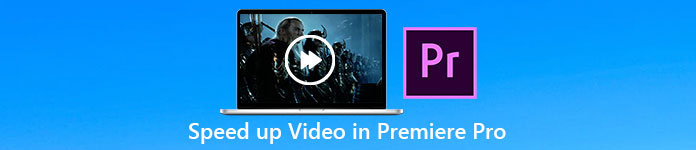
Parte 1. Como acelerar um vídeo no Premiere Pro
O editor de vídeo top de linha que você adoraria comprar e usar é o Adobe Premiere Pro. Esta ferramenta é o pacote total que um profissional definitivamente adoraria usar. Porque este software pode lidar com um trabalho pesado de edição que você adoraria fazer se for um profissional. Além disso, se você deseja uma saída impressionante, deve aprender a usar essa ferramenta. Mas aprender a usar o Premiere Pro definitivamente tomará muito do seu tempo; portanto, se você é uma pessoa ocupada, esse deve ser seu último recurso. No entanto, se você está ansioso para aprender e tem muito tempo livre, deve tentar isso.
Além disso, se você deseja usar essa ferramenta, deve gastar uma grande quantia de dinheiro porque é literalmente caro em comparação com as outras ferramentas de edição de vídeo. Então, agora, se você quiser aprender como usar o Adobe Premiere Pro cc 2018 ou versão superior para acelerar o vídeo, siga as etapas simplificadas abaixo.
Etapas sobre como acelerar um vídeo no Adobe Premiere Pro:
Passo 1. Compre e baixe o Adobe Premiere Pro em seu site oficial. Em seguida, inicie a ferramenta para iniciar a aceleração.
Passo 2. Clique no Arquivo, então prossiga para o Novo e Projeto espere uma interface como esta aparecer e clique no botão Está bem para prosseguir. Abra a pasta e localize o vídeo, arraste e solte o arquivo na Navegador de mídia para colá-lo ao lado do Linha do tempo.
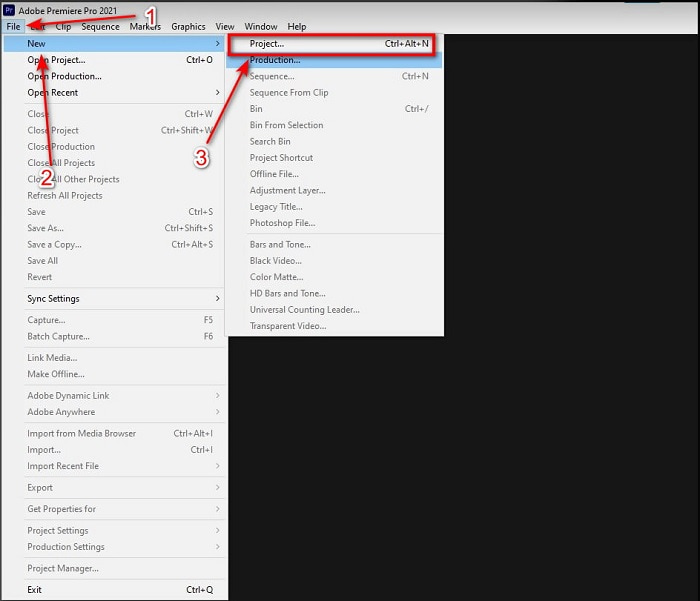
Etapa 3. Clique no vídeo inserido na Linha do tempo e clique em Grampo no topo. Em seguida, sob ele é o Velocidade / Duração e acertá-lo. Altere a porcentagem de velocidade de acordo com seus desejos e clique Está bem para salvar a aceleração e para salvar o arquivo clique no botão Exportar botão.
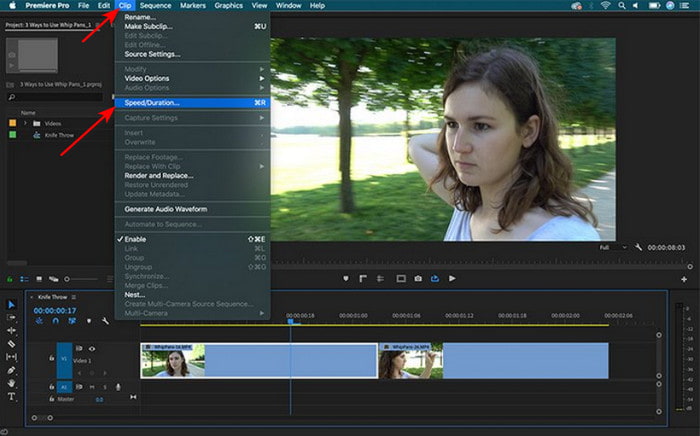
Parte 2. 2 das melhores alternativas do Premiere Pro para acelerar vídeos
1. Video Converter Ultimate
Se acelerar é o seu problema, então esta deve ser a solução para isso, apresentar a você é o Video Converter Ultimate. Ao contrário de qualquer editor de vídeo, esta ferramenta fenomenal é a melhor em todos os tipos de edição, conversão, criador de GIF, booster, reverso, aceleração e muito mais. Além disso, muitos usuários já adoram este software, pois fornece recursos avançados como o Adobe Premiere Pro, mas em uma forma de versão simplificada. Fora isso, não encontramos uma ferramenta que forneça recursos avançados que sejam muito simples de usar. Basicamente, não há nada como o Video Converter Ultimate. Embora essa ferramenta seja paga, ainda vale cada centavo que você vai gastar e é muito barato. Então agora, se você quer saber como acelerar o video no premiere pro alternativa, siga esta etapa conforme abaixo.
Passos sobre como acelerar vídeos com a ajuda do Video Converter Ultimate:
Passo 1. Baixe o software na unidade do seu computador, em seguida instale-o para continuar.
Download grátisPara Windows 7 ou posteriorDownload seguro
Download grátisPara MacOS 10.7 ou posteriorDownload seguro
Passo 2. Inicie a ferramenta e clique no botão Caixa de ferramentas e encontre o Controlador de velocidade de vídeo.
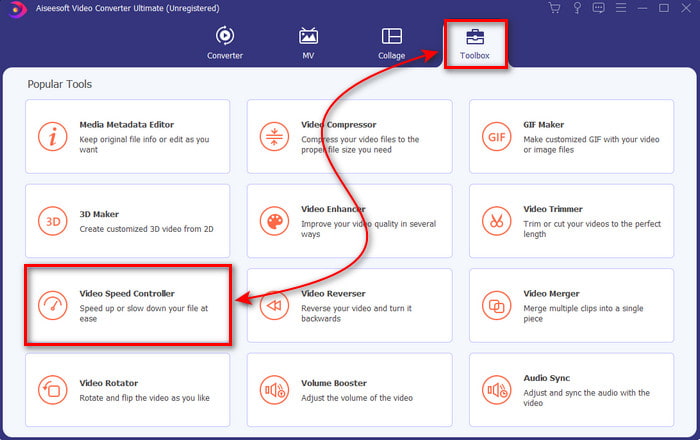
Etapa 3. Para adicionar o vídeo, você deseja acelerar clique no botão +. Em seguida, localize o arquivo na pasta e clique em Abrir para inserir o arquivo de vídeo.
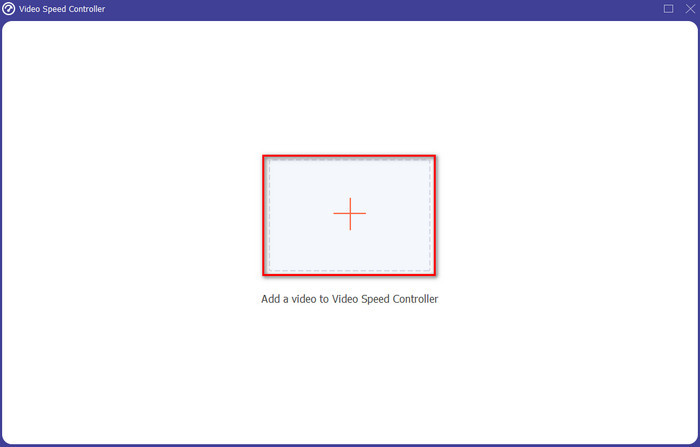
Passo 4. Em seguida, escolha a velocidade que deseja ter em seu vídeo clicando no botão caixa opções. Se você está satisfeito com a velocidade do seu vídeo, clique em Exportar para salvá-lo diretamente em seu computador.
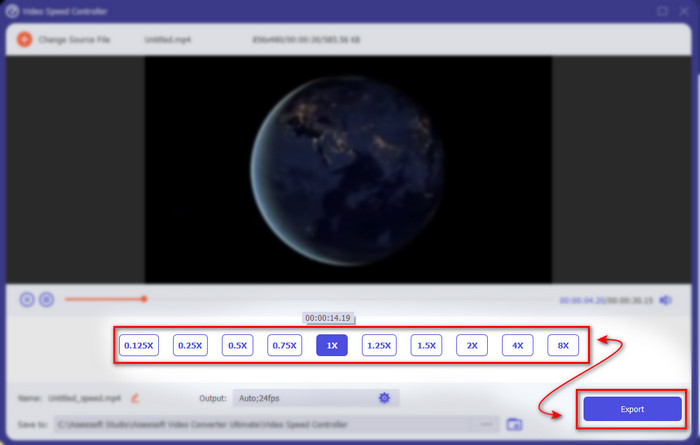
Etapa 5. Uma pasta será exibida se o processo de exportação for concluído. Clique no arquivo que você acelerou anteriormente e se surpreenda com a perda de qualidade do seu vídeo.
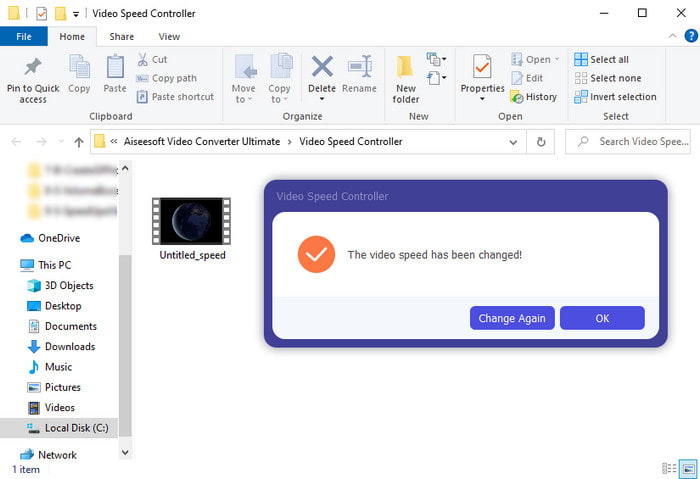
2. iMovie
Se você possui um Mac, é obrigatório usar esta ferramenta porque ela já está pré-instalada no seu Mac. iMovie é um dos editores de vídeo populares que você adoraria usar por causa dos recursos gratuitos que esta ferramenta oferece. Se você é um usuário do Windows, não espere poder usar esta ferramenta porque ela não está disponível no seu PC. Embora a ferramenta seja gratuita, ainda existem alguns contratempos, como os principais recursos de edição que você gostaria de usar, que não estão disponíveis nesta ferramenta. No entanto, se você estiver com um orçamento apertado, essa deve ser a sua opção para usuários de Mac. Além disso, se você deseja alcançar algo como Premiere Pro acelera vídeo em seguida, siga as etapas abaixo.
Como acelerar vídeos no iMovie:
Passo 1. Abra o iMovie no seu Mac e clique em Arquivo então Importar mídia escolha o arquivo para prosseguir.
Passo 2. Arraste o vídeo que você inseriu anteriormente para o Linha do tempo. Em seguida, clique no arquivo de vídeo na Linha do tempo para ajustar a velocidade. No lado direito clique no Rapidez em seguida, escolha na lista suspensa qual velocidade você deseja aplicar.
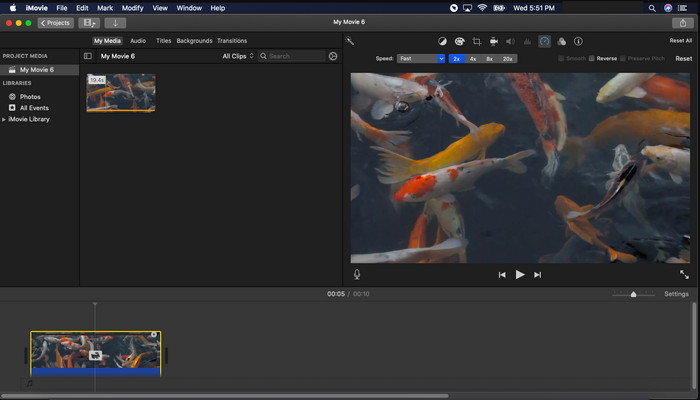
Etapa 3. Depois de aplicar o clique de aceleração Exportar e Exportar arquivo para salvar a versão de aceleração do vídeo.
Parte 3. Perguntas frequentes sobre o Premiere Pro Speed Up
Posso desacelerar um vídeo no Premiere Pro?
Absolutamente sim, basta seguir o mesmo procedimento que fizemos no topo, mas agora a porcentagem muda para menos de cem para torná-lo mais lento. Ou você pode clicar aqui para saber como desacelerar um vídeo em detalhe.
Com que rapidez posso definir o vídeo no Premiere Pro?
A porcentagem máxima que você pode definir na velocidade do vídeo é 10.000% por cento. Portanto, se você quiser saber se é real, verifique você mesmo e defina a velocidade para 10.000%.
O Adobe Premiere Pro tem um requisito de sistema?
Na verdade, sim, existem requisitos mínimos que o software Adobe precisa para poder usar a ferramenta corretamente. Como, nesta lista abaixo: GPU: Intel® i5-4590 / AMD FX 8350 equivalente ou mais recente; RAM: 8 GB de RAM ou até mais; sistema operacional: Microsoft Windows ou macOS; a exibição deve ser 1920 x 1080 ou superior.
Conclusão
À medida que chegamos ao fim, agora está mais claro para nós que até mesmo uma simples aceleração pode ser feita com o Premiere Pro. No entanto, o Premiere Pro é super caro, então listamos alguns softwares acessíveis que você adoraria usar para acelerar. Como o Video Converter Ultimate, porque este software fornece recursos de edição de ponta, mesmo que seu computador seja de baixo custo. Portanto, se você quiser saber como acelerar um vídeo no Premiere Pro facilmente, baixe o Video Converter Ultimate para experimentar o mesmo recurso, mas em uma versão fácil.



 Video Converter Ultimate
Video Converter Ultimate Gravador de ecrã
Gravador de ecrã


